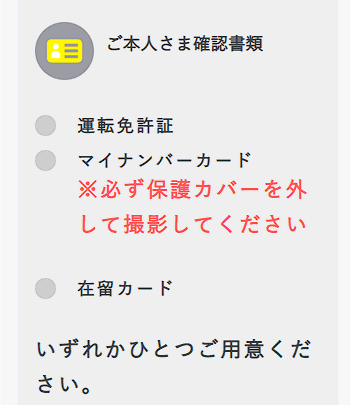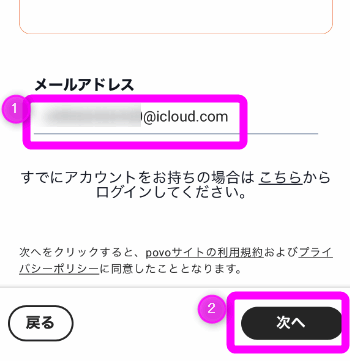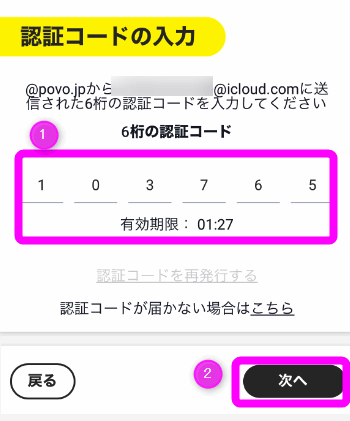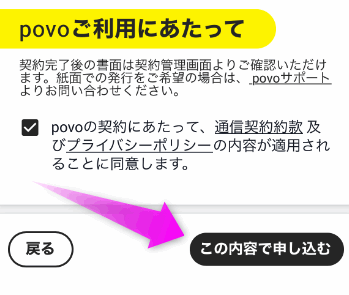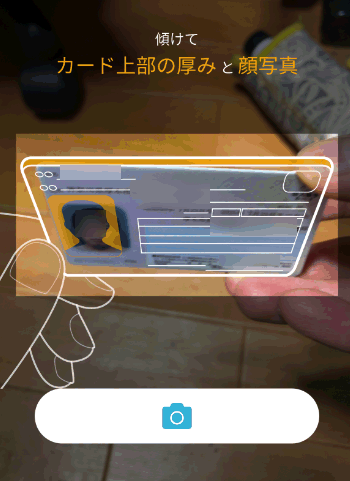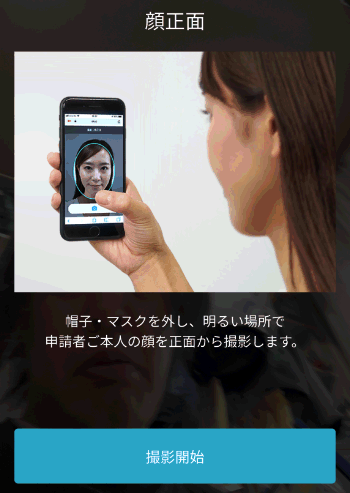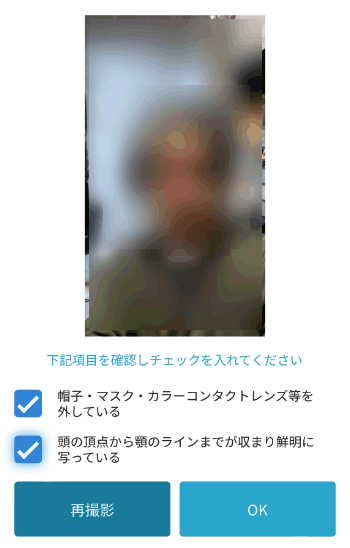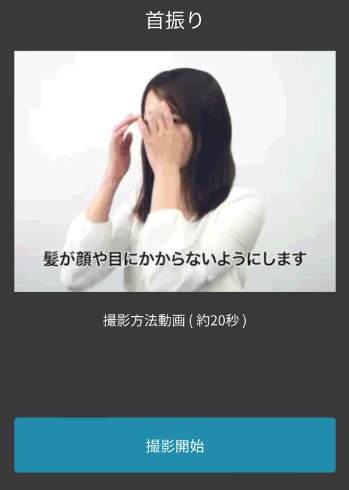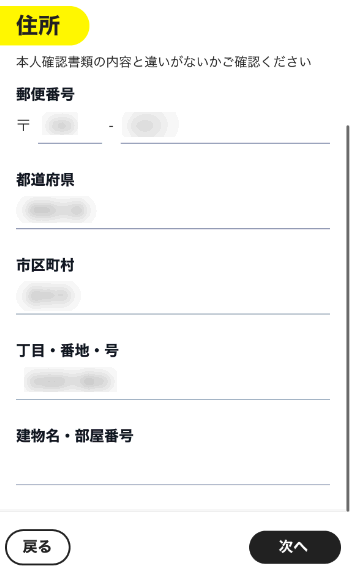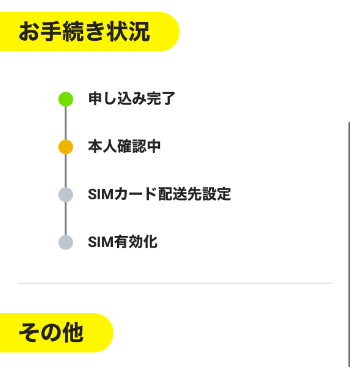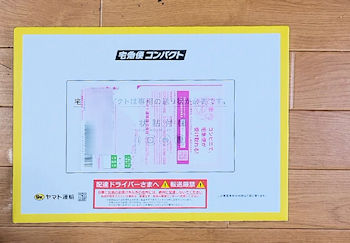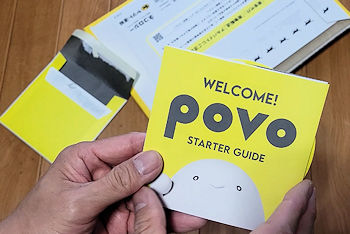povoの申し込み方
最終更新日 2022-04-27 15:45
auの格安SIMブランド「povo」を0円で電話専用機として使えるか、あるいはiPad Proに刺してデータ専用として使えないか試してみました。
と、注文しようとパソコンからpovoのサイトを開くと、どうもアプリからしか契約ができないっぽい。ただし、契約すると早くて翌日にはSIMが届き、使えるようになるというので、iPhoneのアプリから申し込んでみました。
povoの申し込み方法は以下。
Sponsored Link
目次
povoに申し込む
なんと(?)povoに申し込むには、ネットに接続したスマートフォンかタブレットが必要で、専用のアプリ上からしか申し込めません。
ガラケーやパソコンしかもっていない人は、あらかじめWi-Fiに接続したスマホを用意してアプリをインストールしておく必要があります。
povoに契約できる条件
povoはahamoやLINEMOと比べて、トッピング次第では月々の料金が最も安くなるのですが、契約するための条件がいくつかあります。
本人確認書類
申し込むには本人確認書類が必要です。対応している書類は以下のみ。
- 運転免許証
- マイナンバーカード
- 在留カード
支払いはクレジットカードのみ
ahamoもLINEMOもそうですが、povoは支払いがクレジットカードのみです。
ただ、一部のデビットカードも使えるようで、一応、セブン銀行のデビットカードを持っているので、入力してみたところ、次の画面に進めたので使えるかもしれません。
ネットの情報でもデビットカードが使えるという情報もあったので、クレジットカードがない人でも契約できるかもしれません。
端末を自分で用意する
povoは端末の販売は(今のところ)おこなっておりません。なのでスマートフォンを自分で用意する必要があります。
auのiPhoneであればすぐに使えますが、ドコモやソフトバンクのiPhoneやアンドロイドの場合、SIMロック解除を行う必要があります。
よくわからないのであれば、SIMロック解除したiPhoneがヤフオクで安く販売されているので、こうしたサービスを利用するのも手です。ちなみにpovoはSIMロック解除したガラケー(正確にはガラホ)でも使えるので、通話専用機として契約するのもありかも。
契約するためにスマホが必要
契約するためにはあらかじめスマホとアプリが必要。なので、ガラケーから移行したい!という場合は、Wi-Fiに接続したスマホをあらかじめ用意しておく必要があります。
以上をクリアしたら、以下のやり方でpovoに申し込むことができます。
povo2.0アプリ上から申し込む
上に書いたように申し込みは、スマホのアプリが必要です。
 povo2.0アプリをインストールし、立ち上げます。
povo2.0アプリをインストールし、立ち上げます。
アプリの入手は以下から。
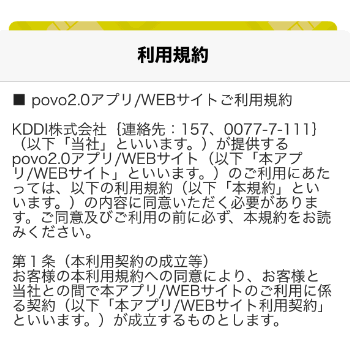 アプリを起動すると、「利用規約」が表示されるので、下にスクロール。
アプリを起動すると、「利用規約」が表示されるので、下にスクロール。
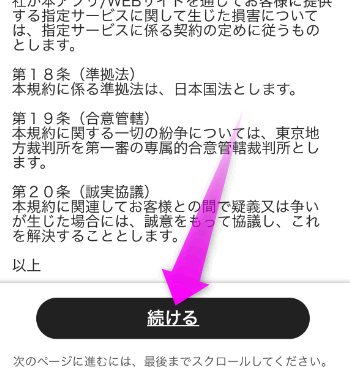 利用規約をスクロールしてすべて表示させると、「続ける」がタップできるようになるので、ここをタップ。
利用規約をスクロールしてすべて表示させると、「続ける」がタップできるようになるので、ここをタップ。
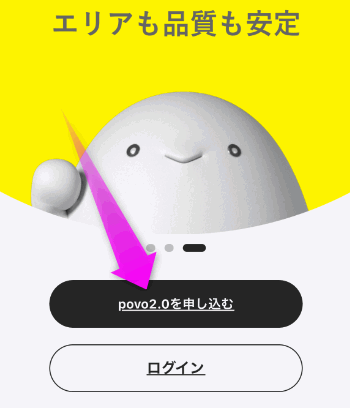 新規にpovoを申し込む場合は、「povo2.0を申し込む」をタップします。
新規にpovoを申し込む場合は、「povo2.0を申し込む」をタップします。
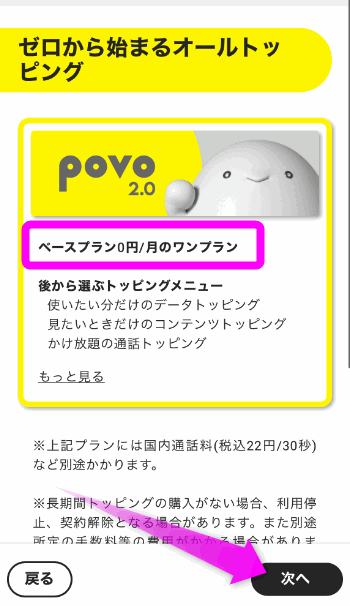 povo2.0の基本料金は、0円です。
povo2.0の基本料金は、0円です。
ここに条件に合ったプランを
「次へ」をタップ。
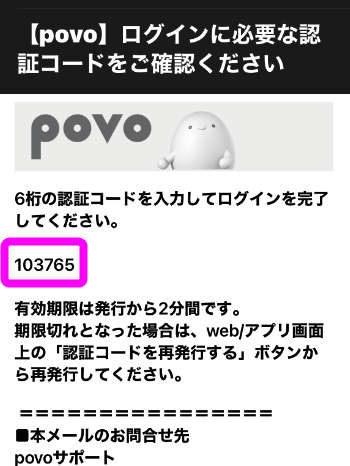 登録したメールアドレスに6桁の数字が届きます。この数字をメモして・・・
登録したメールアドレスに6桁の数字が届きます。この数字をメモして・・・
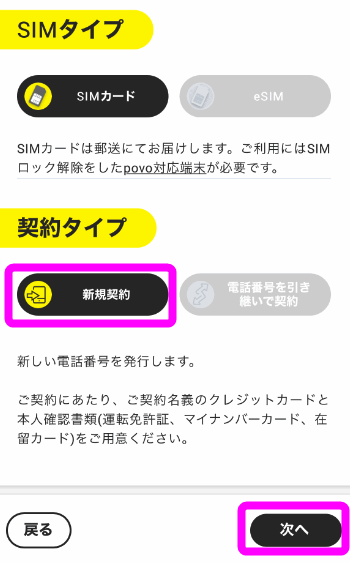 SIMのタイプ(物理的なSIMか、電子式のeSIM)を選択します。よくわからなければ「SIMカード」のほうを選択してください。
SIMのタイプ(物理的なSIMか、電子式のeSIM)を選択します。よくわからなければ「SIMカード」のほうを選択してください。
「契約タイプ」は、「新規契約」を。
「次へ」をタップ。
eSIMは?
iPhone XS移行のiPhoneであればeSIMが使えます。アンドロイドでeSIMに対応したものはまだあまりありません。AQUOS sense6以降の製品か、Xperia 10 III Lite、海外版のGalaxy S20以降の製品などです。
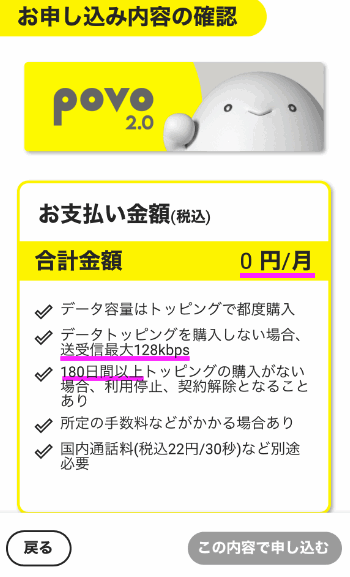 何もトッピングしなければ、月々の料金は0円です。ですが、回線速度が128kbpsと遅く、180日間(約半年間)なにもトッピングしないと利用停止もしくは契約解除になる可能性があります。
何もトッピングしなければ、月々の料金は0円です。ですが、回線速度が128kbpsと遅く、180日間(約半年間)なにもトッピングしないと利用停止もしくは契約解除になる可能性があります。
もし、とことん最安値で所有したい場合は、「データ使い放題 24時間」が税込み330円/回なので、180日に1回、このトッピングを選択すれば半年で330円で維持できることになります。
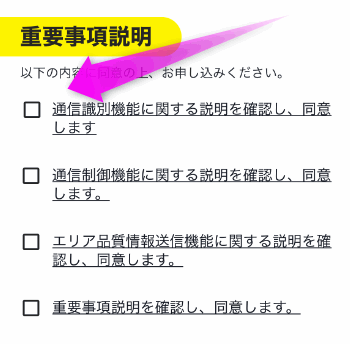 「重要事項説明」が表示されます。
「重要事項説明」が表示されます。
この4つにチェックを入れるには、各項目をタップし、・・・
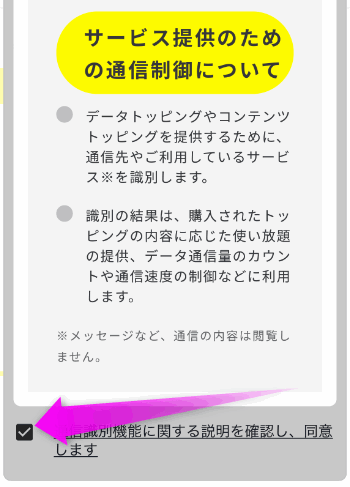 注意事項が表示されるので、下のほうにあるチェックボックスをタップ。
注意事項が表示されるので、下のほうにあるチェックボックスをタップ。
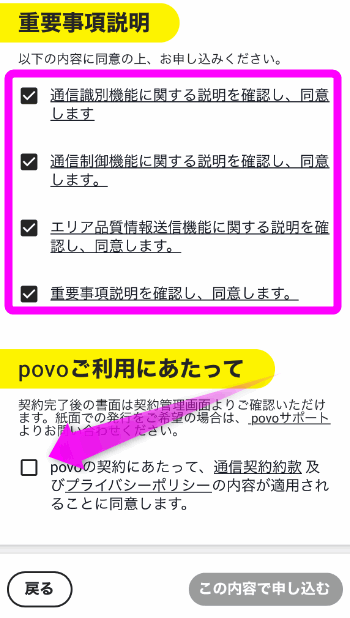 するとこのようにチェックが入るので、4つを同じようにしてチェックします。
するとこのようにチェックが入るので、4つを同じようにしてチェックします。
最後に「povoご利用にあたって」の下にある「povoの契約にあたって、通信規約約款~」の部分のチェックを入れ、
 「お白羽い方法を設定」ですが、「クレジットカード」一択だけです。ここをタップ。
「お白羽い方法を設定」ですが、「クレジットカード」一択だけです。ここをタップ。
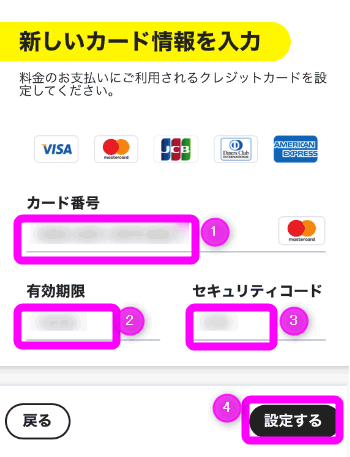 クレジットカードの「番号」「有効期限」「セキュリティコード」を入力します。
クレジットカードの「番号」「有効期限」「セキュリティコード」を入力します。
一応、デビットカードも使えるようです。
本人確認
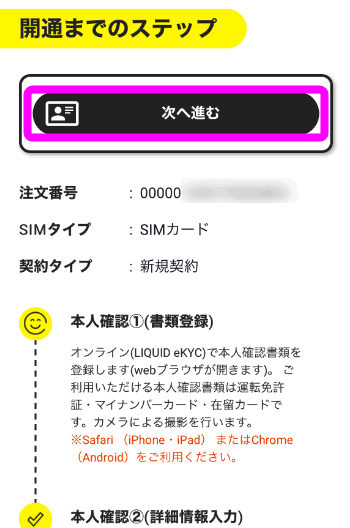 ここから本人確認を行うのですが、手順が簡単に紹介されるので、「次へ進む」をタップします。
ここから本人確認を行うのですが、手順が簡単に紹介されるので、「次へ進む」をタップします。
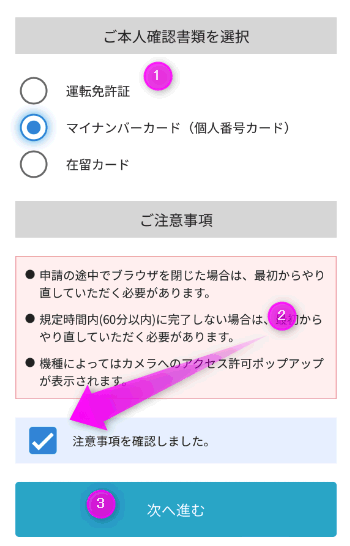 本人確認で使用できるのは「運転免許証」「マイナンバーカード」「在留カード」の3つのみ。
本人確認で使用できるのは「運転免許証」「マイナンバーカード」「在留カード」の3つのみ。
今回は「マイナンバーカード」で申し込んでみました。
「注意事項を確認しました」をチェックし、③「次へ進む」をタップ。
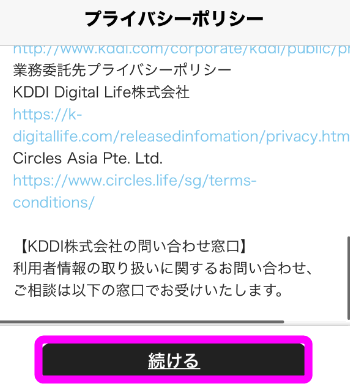 「プライバシーポリシー」が表示されるので、「続ける」をタップ。
「プライバシーポリシー」が表示されるので、「続ける」をタップ。
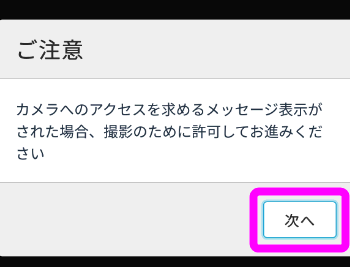 あとでカメラでマイナンバーカードを撮影するのですが、その時にアクセスの許可が表示されるので、「許可」をタップしてくれという注意事項が表示されるので、「次へ」をタップ。
あとでカメラでマイナンバーカードを撮影するのですが、その時にアクセスの許可が表示されるので、「許可」をタップしてくれという注意事項が表示されるので、「次へ」をタップ。
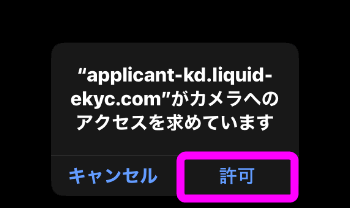 カメラへのアクセスを許可してくれというダイアログが表示されるので、「許可」をタップ。
カメラへのアクセスを許可してくれというダイアログが表示されるので、「許可」をタップ。
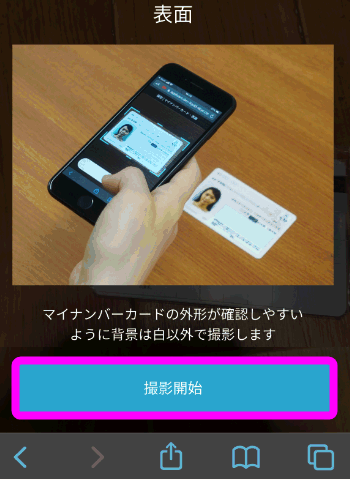 免許やマイナンバーカードを撮影する方法が表示されるので、「撮影開始」をタップします。
免許やマイナンバーカードを撮影する方法が表示されるので、「撮影開始」をタップします。
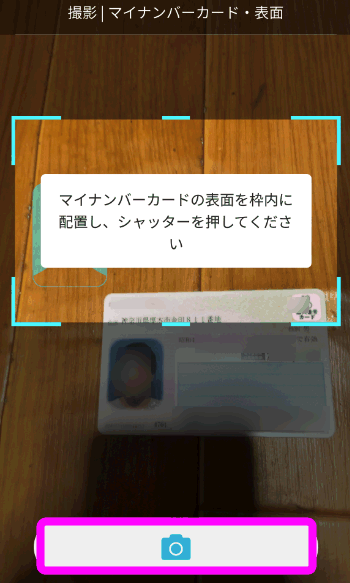 カメラが起動します。免許・マイナンバーカードを枠に合わせます。
カメラが起動します。免許・マイナンバーカードを枠に合わせます。
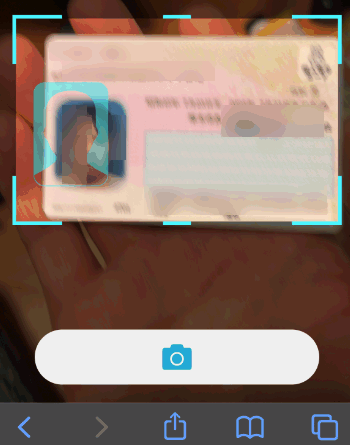 顔写真の位置と枠の位置を合わせてシャッターボタンを押します。
顔写真の位置と枠の位置を合わせてシャッターボタンを押します。
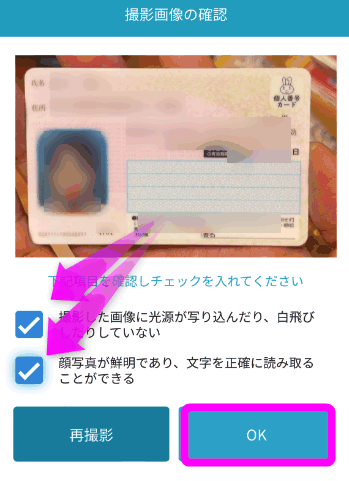 撮影が完了すると、きちんと写っているかチェック項目が表示されるので、チェックを入れて「OK」をタプします。
撮影が完了すると、きちんと写っているかチェック項目が表示されるので、チェックを入れて「OK」をタプします。
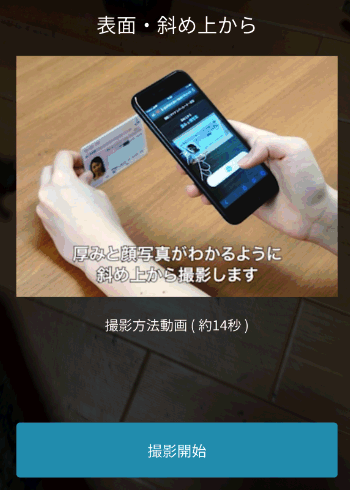 今度は免許・マイナンバーカードが正規のものか斜めから撮影して送信します。
今度は免許・マイナンバーカードが正規のものか斜めから撮影して送信します。
「撮影開始」をタップ。
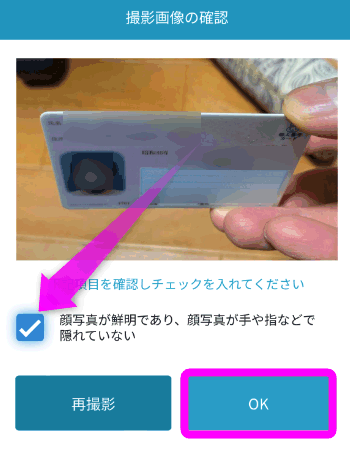 同じようにきちんと撮影できたか確認してくるので、チェックを入れて「OK」をタップします。
同じようにきちんと撮影できたか確認してくるので、チェックを入れて「OK」をタップします。
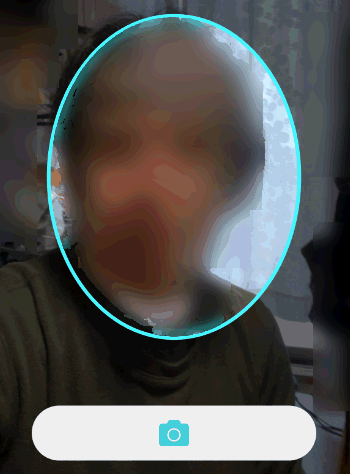 楕円形のフレームに収まるように顔を写します。背景は多少散らかっていたり、ブルーバックでなくてもOKのようです。
楕円形のフレームに収まるように顔を写します。背景は多少散らかっていたり、ブルーバックでなくてもOKのようです。
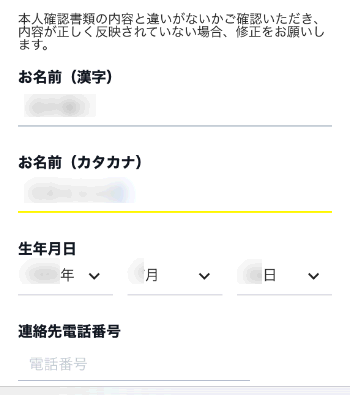 写真を撮り終わったら、「お名前(漢字)」「お名前(カタカナ)」「生年月日」「連絡先電話番号」を入力し・・・
写真を撮り終わったら、「お名前(漢字)」「お名前(カタカナ)」「生年月日」「連絡先電話番号」を入力し・・・
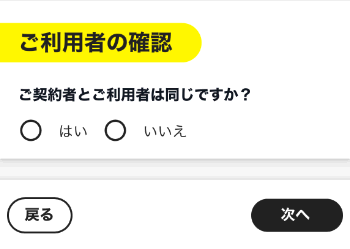 契約者と利用者は同じ人か確認してくるので、どちらかを選択して進みます。
契約者と利用者は同じ人か確認してくるので、どちらかを選択して進みます。
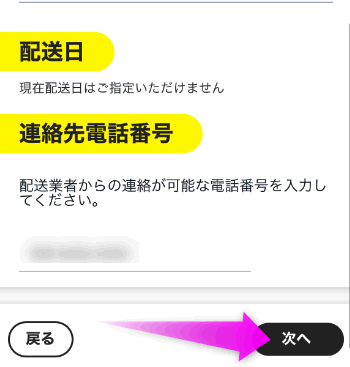 「配送日」は指定できませんでした。配送業者からの連絡先の電話番号を入力して「次へ」。
「配送日」は指定できませんでした。配送業者からの連絡先の電話番号を入力して「次へ」。
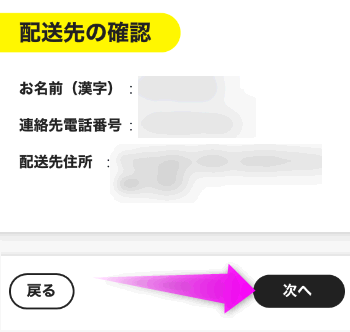 今までの入力した内容が表示されるので、間違っていなければ「次へ」をタップ。
今までの入力した内容が表示されるので、間違っていなければ「次へ」をタップ。
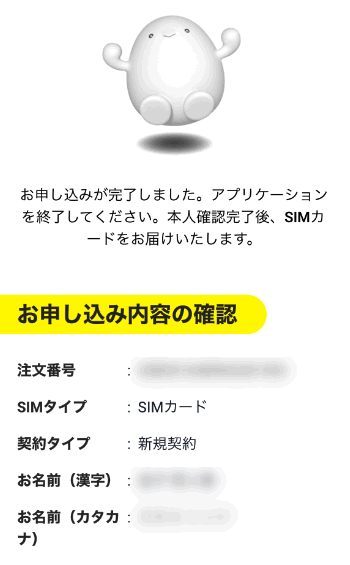 povoの申込みが完了しました。一応、トッピングしなければ0円なので、勢いで申し込んでしまいました。(笑)
povoの申込みが完了しました。一応、トッピングしなければ0円なので、勢いで申し込んでしまいました。(笑)
povoのSIMが翌日届いた
 こちらがpovoのSIM。
こちらがpovoのSIM。
この形状だと、「標準SIM」と呼ばれる25x15mmのにも対応しているのでしょうか?
 もちろん切り取ると、スマホで採用されているnanoSIMとしても使えます。
もちろん切り取ると、スマホで採用されているnanoSIMとしても使えます。
povoのSIMをガラケーで使う
一応公式サイトには掲載されていませんが、SIMロック解除したガラケー(正確にはガラホ)でも、たいていpovoのSIMは使えます。が、インターネットに繋げるにはAPNの設定が必要です。
やり方は以下の動画を参考に。
関連ページ
- iPhoneでMVNOの格安SIMを使う設定
- iPhoneやスマホのSIMロック解除の仕方
- SIMカードを抜いたiPhoneは使える?iPod touchとして使えるか
- iPhoneやアンドロイドのSIMカードの交換方法
- iPhoneでeSIMを使うには
最終更新日 2022-04-27 15:45
Sponsord Link
![]() 最終更新日 2022-04-27 15:45 / 投稿日:2022-04-27
|
最終更新日 2022-04-27 15:45 / 投稿日:2022-04-27
| ![]() |
| ![]() |
| ![]()